
Table des matières:
- Auteur John Day [email protected].
- Public 2024-01-30 09:09.
- Dernière modifié 2025-01-23 14:46.



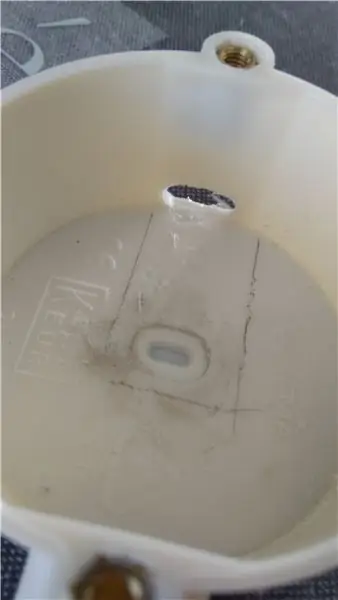
Donc après ma première casse, et maintenant avec le POWER OF ARDUINO, je peux enfin faire une version MK.2 de mon levier d'éjection !
Étape 1: Pièces


Choses dont vous aurez besoin:
- Un micro arduino pro (leur très bon marché)
- Un interrupteur à tirette de salle de bain
- Un coffret électrique (ou comme vous l'appelez)
- Un morceau de corde
- 2 câbles dupont
- Fer à souder
Et vous pourriez avoir besoin de:
- Quelques fermetures éclair
- Ruban/ruban électrique
Étape 2: Le commutateur


Tout d'abord, nous devons couper les câbles dupont et les souder aux extrémités du commutateur. Puis du ruban isolant autour d'eux pour qu'ils n'entrent pas en contact les uns avec les autres.
Étape 3: Modification de la boîte
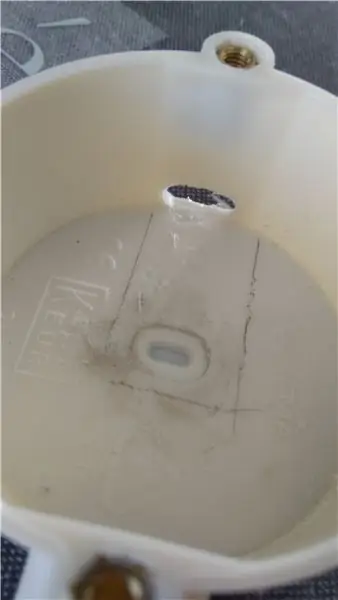
Le boîtier électrique a donc besoin de quelques modifications pour l'arduino et l'interrupteur pour s'y asseoir. il y avait une petite boucle au milieu qui doit disparaître, et nous avons besoin d'un trou pour notre câble USB arduino.
Étape 4: tout mettre dans la boîte



Comme je n'y ai pas vraiment réfléchi, j'ai juste utilisé des attaches pour monter l'arduino sur la boîte:P le commutateur est également sécurisé avec des attaches, même si je tire dessus, mais juste pour la sécurité. Connectez les fils à la broche numérique 4 et à la terre sur l'arduino, peu importe dans quel sens. Ensuite, j'ai utilisé du ruban adhésif pour fixer le commutateur à ma corde, comme vous pouvez le voir sur la photo.
Étape 5: l'ajouter sous votre table
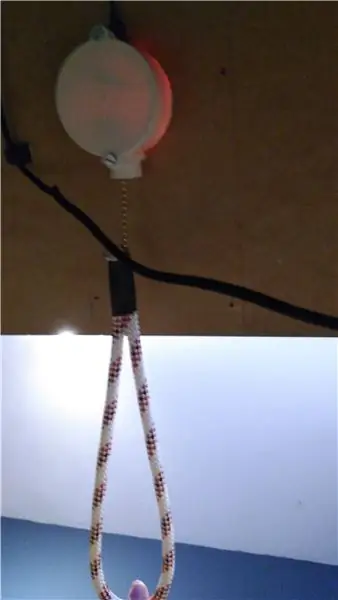
Donc tout est monté maintenant, donc maintenant pour le fixer sous ma table ! J'ai juste utilisé des vis, j'avais un plan pour pouvoir l'enlever s'il pèche, mais ça ne me dérange pas trop, mais tu peux monter avec votre propre idée pour le monter, peut-être même sous votre chaise !
Étape 6: le code
Donc la meilleure chose à propos de cette conception est qu'elle a maintenant un arduino ! Alors maintenant, nous pouvons le laisser faire n'importe quoi au lieu de tout câbler à une souris sans fil. Le code est assez simple, mais en tant que débutant, j'ai eu du mal à trouver le code, mais le voici! Le logiciel arduino devrait avoir la bibliothèque de clavier installée, mais sinon, Google a probablement la réponse;) également une petite note latérale: l'arduino doit être un micro pro ou leonardo, car ils ont le bon processeur pour que la fonction clavier fonctionne.
#include int chain = 4;int state = 4; int ancien_état = 0; void setup() { pinMode(chain, INPUT_PULLUP); Keyboard.begin(); }boucle vide() { state = digitalRead(chain); if (état != ancien_état) { Keyboard.print("e"); retard (100); Keyboard.print("e"); retard (100); Keyboard.print("e"); ancien_état = état; } }
Étape 7: Vous avez terminé

Et tu as fini! Amusez-vous! Si vous avez des questions, faites-le moi savoir ci-dessous!
Conseillé:
Le dispositif d'exercice de suspension de chaînes pour l'entraînement à l'effet de levier du corps : 3 étapes

Le dispositif d'exercice de suspension de chaînes pour l'entraînement à l'effet de levier du corps : les chaînes sont une salle de sport complète du corps simple, peu coûteuse et portable. Mise à jour : voir le Lashing Strap TRX Clone Instructable pour une alternative plus légère et moins chère. Présentation : Que sont les exercices de suspension (effet de levier du corps) ? Exercice de suspension
Système de support du pilote de levier de fauteuil roulant : 16 étapes

Pilote de levier de fauteuil roulant de système de soutien : Le fauteuil roulant commun contient de nombreux défauts pour ceux qui ont une faiblesse des membres supérieurs ou des ressources limitées. Notre équipe a été chargée de concevoir un pilote de levier de fauteuil roulant pour les fauteuils roulants de la Mission Free Wheelchair qui permettrait aux utilisateurs d'aller plus loin
Comment créer un réseau privé ou public dans Titanfall 2: 15 étapes

Comment créer un réseau privé ou public dans Titanfall 2 : je vais vous montrer comment créer un réseau
Levier auto-déplaçable : 7 étapes (avec photos)

Levier auto-déplaçable : Nous connaissons tous le levier. Un levier se compose de deux composants matériels et de deux composants de travail : Une poutre ou une tige solide Un point d'appui ou de pivot Une force d'entrée (ou effort) Une force de sortie (ou charge ou résistance) Ici l'effort est placé dans s
Levier d'inclinaison du clavier : 3 étapes

Keyboard Tilt Lifter.: J'ai récemment acheté un clavier Belkin "éclairé", mais j'ai été un peu consterné de découvrir que les petites jambes que vous utilisez normalement pour régler l'inclinaison du clavier n'ont pas été incluses dans la conception. Comme je déteste taper sur un clavier plat, je décide
